前言
之前在QQ群内见过这类原神助手查询机器人,今日有机会自己搭建了一个,但是很多现有的教程都是基于Ubuntu搭建的,而CentOS下的教程没有找到,而在搭建过程中也遇到了很多问题,在此简要分享一下搭建过程以及问题解决方案
本教程内使用了宝塔Linux面板的PM2管理器作为npm以及nodejs的管理组件
安装环境
-
首先登录宝塔面板,在软件管理中搜索安装PM2管理器

-
然后安装nodejs,安装最新版即可
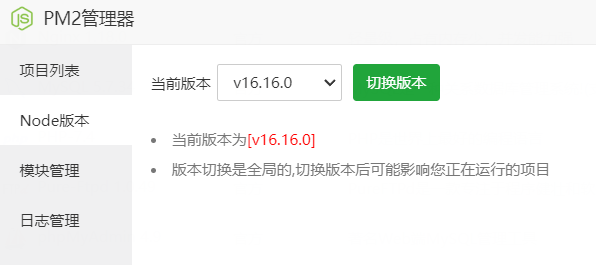
安装字体
提醒:这里我们要安装的是中文字体,因为CentOS默认没有中文字体,所以我们要手动安装,不然最终机器人输出的图片会有“!”或者“□”的情况
在服务器终端中依次执行以下命令即可自动安装中文字体(原神字体)
sudo mkdir -p /usr/share/fonts/truetype/mihoyo && cd /usr/share/fonts/truetype/mihoyo
# 新建字体文件夹
sudo wget https://file.letsshareall.com/others/fonts/汉仪文黑-85W_Heavy.ttf -O HanyiWenhei85W-Heavy.ttf
#下载字体文件
sudo fc-cache -fv
#刷新字体文件缓存安装机器人
-
单独建立一个机器人文件夹
cd /home/ mkdir bot && cd bot -
首先clone机器人源码
git clone --depth=1 -b main https://github.com/Le-niao/Yunzai-Bot.git #Github地址 git clone --depth=1 -b main https://gitee.com/Le-niao/Yunzai-Bot.git #Gitee码云地址 -
打开宝塔PM2管理器,新建项目,按照图中方式填写
启动文件填写你克隆项目的文件夹内的
app.js文件的绝对路径运行目录就是克隆项目的文件夹绝对路径
项目名称随便填写
内存设为128MB或者更多(根据服务器运行内存自行分配)
运行用户一定要设置为
root
-
然后点击保存,这个时候你可以看到项目已经自行激活了,但是这个时候我们先手动关闭,接下来我们要安装一些必需依赖
点击模块下的管理,点击右上角的一键安装依赖
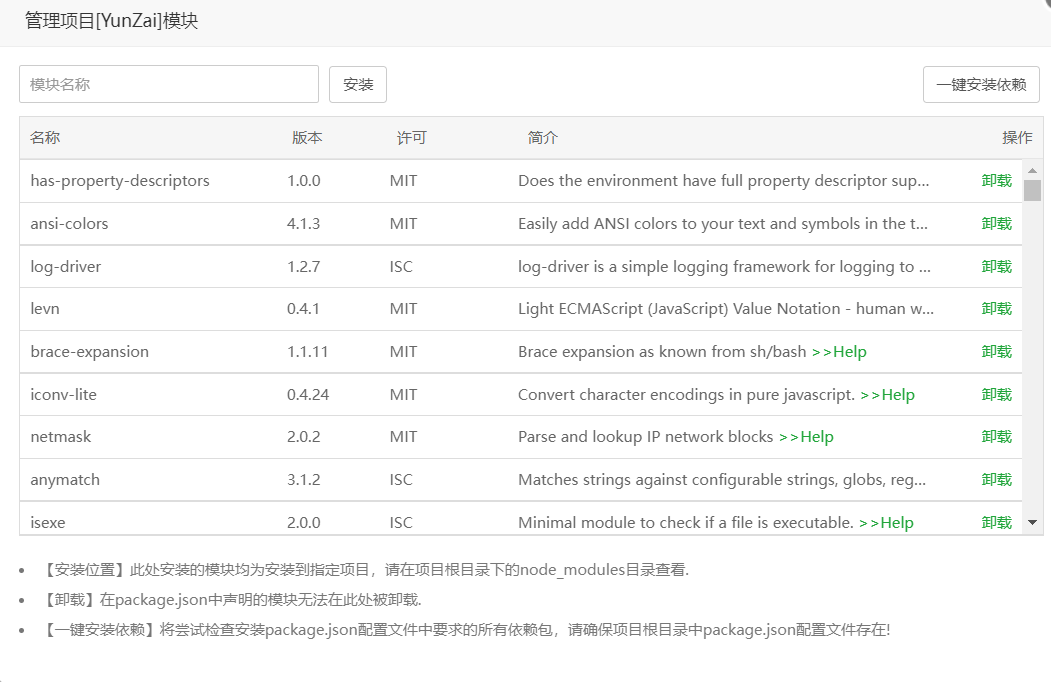
-
安装完成后关闭窗口,点击左侧的模块管理,按照图中所示补全模块即可
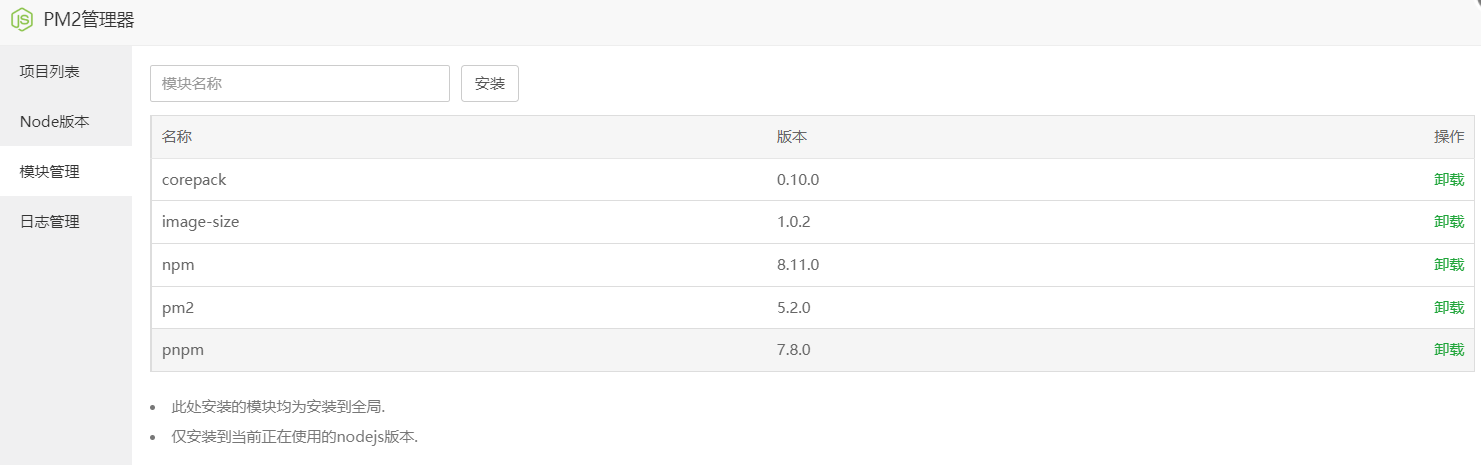
-
然后回到服务器终端,在机器人项目的根目录下运行以下指令
pnpm install -P #补全依赖
-
然后运行以下指令手动启动一次机器人,并登录你的机器人账号
node app #启动机器人
-
登录完成后Ctrl+C强制退出,然后前往宝塔面板的PM2管理器中即可启动机器人
常见问题以及排查
-
启动机器人时没有问题,但是在群员唤醒机器人执行指令时报错
无法启动Chromium以及error while loading shared libraries: libatk-bridge-2.0.so.0解决方式
yum install at-spi2-atk -y -
理论上,上个问题解决后再唤醒机器人执行指令时会出现第二个问题,依旧是
无法启动Chromium,但是缺少依赖库的报错变成了error while loading shared libraries: libxkbcommon.so.0解决方式
yum install libxkbcommon
安装插件
Miao-Plugin是一个Yunzai-Bot的升级插件,提供包括角色查询等升级功能。
具体功能可在安装插件后 通过 #喵喵帮助 进行查看。如需进行设置可通过 #喵喵设置 命令进行管理
请将miao-plugin放置在Yunzai-Bot的plugins目录下,重启Yunzai-Bot后即可使用。
推荐使用git进行安装,以方便后续升级。在Yunzai根目录夹打开终端,运行
# 使用gitee
git clone https://gitee.com/yoimiya-kokomi/miao-plugin.git ./plugins/miao-plugin/
# 使用github
git clone https://github.com/yoimiya-kokomi/miao-plugin.git ./plugins/miao-plugin/
进行安装。建议使用上述命令进行安装,以便于后续更新。 管理员发送#喵喵更新即可自动更新
如果是手工下载的zip压缩包,请将解压后的miao-plugin文件夹(请删除压缩自带的-master后缀)放置在Yunzai目录下的plugins文件夹内。